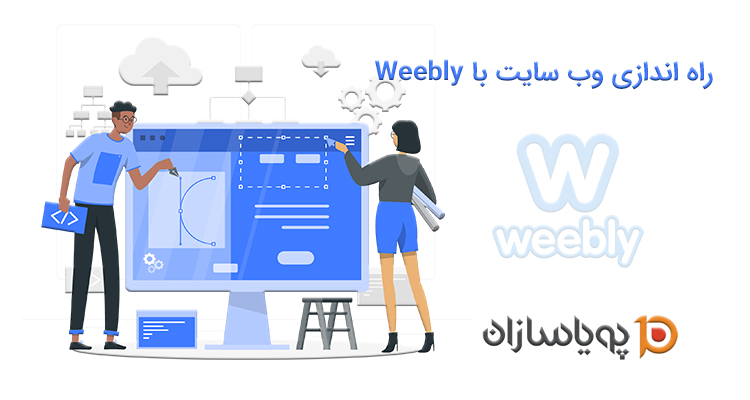Weebly یک سازنده وب سایت محبوب است و در بین کارآفرینان و صاحبان مشاغل کوچک که می خواهند وب سایت یا فروشگاه آنلاین خود را ایجاد کنند دارای رتبه بالایی است.
به طور کلی استفاده از این ابزار بسیار آسان است. با این حال، اگر تازه کار هستید، ممکن است تعجب کنید که بهترین راه برای شروع چیست.
در این آموزش Weebly، تمام مراحل مورد نیاز برای راه اندازی یک وب سایت Weebly جدید را طی می کنیم و چند نکته را به شما نشان می دهیم که باید قبل از راه اندازی آن در نظر بگیرید. بنابراین، بیایید شروع کنیم!
Weebly چیست و چرا می خواهید یک وب سایت Weebly داشته باشید؟
Weebly یک سازنده وبسایت رایگان است که به شما امکان میدهد با استفاده از ابزار ویرایشگر کشیدن و رها کردن بصری، سایتها، وبلاگها و فروشگاههای کوچک با ظاهری حرفهای را ایجاد کنید. Weebly چندین تم از پیش طراحی شده مفید و یک مخزن عکس گسترده با هزاران تصویر رایگان را در اختیار کاربران قرار می دهد که می توانید در صفحات وب سایت خود از آنها استفاده کنید.
دلیل اینکه Weebly به ابزاری محبوب در بین صاحبان مشاغل کوچک تبدیل شده است (و در سال 2023 همچنان به این ابزار تبدیل شده است) این است که استفاده از این پلت فرم بسیار آسان است و (حداقل برای برنامه های بزرگتر) از چندین ویژگی تجارت الکترونیک مانند توانایی تنظیم پشتیبانی می کند. فروشگاه های آنلاین را افزایش دهید و محصولات را از طریق آنها به فروش برسانید.
Weebly دارای یک سطح رایگان (500 مگابایت فضای ذخیرهسازی و نام دامنه Weebly) و سه طرح پولی از 6 تا 72 دلار در ماه (که شامل ویژگیهای پیشرفتهتر مانند پرداختهای PayPal، گزارشگیری و محاسبهگر نرخ حمل و نقل میشود.
چگونه یک وب سایت یا فروشگاه Weebly ایجاد کنیم
راهاندازی یک وبسایت Weebly کاملاً ساده است. بنابراین، اگر آماده هستید آن را امتحان کنید، در اینجا یک توضیح کلی Weebly با همه چیزهایی که برای شروع به آن نیاز دارید وجود دارد.
مرحله 1: ثبت نام با Weebly
مرحله 2: انتخاب یک تم Weebly
مرحله 3: استفاده از ویرایشگر Weebly برای ایجاد صفحات
مرحله 4: راه اندازی ناوبری سایت خود
مرحله 5: بازی با سفارشی سازی و برنامه های پیشرفته
مرحله 6: سایت خود را منتشر کنید
مرحله 1: ثبت نام با Weebly
اولین کاری که برای استفاده از Weebly باید انجام دهید باز کردن یک حساب Weebly است. برای انجام این کار، به Weebly.com بروید و روی دکمه Sign Up در گوشه بالا سمت راست کلیک کنید.
پلتفرم از شما ایمیل و رمز عبور می خواهد و از شما می خواهد که چه نوع سایتی را می خواهید ایجاد کنید. دو گزینه وجود دارد: یک وب سایت شخصی یا یک وب سایت تجاری. برای این آموزش Weebly، ما یک وب سایت شخصی ایجاد خواهیم کرد.
در مرحله بعدی، به کتابخانه قالب Weebly هدایت خواهید شد.
مرحله 2: انتخاب یک تم Weebly
Weebly بیش از 50 تم یا قالب رایگان را ارائه می دهد که می توانید از آنها برای ایجاد یک وب سایت حرفه ای استفاده کنید. تم ها به دسته های مختلفی مانند نمونه کارها، وبلاگ ها، شخصی یا تجاری تقسیم می شوند. هر کدام از اینها حدود هفت موضوع در دسترس دارند.
اگرچه Weebly یک سازنده وب سایت مد روز است، تم ها به خصوص مدرن و جذاب نیستند. با این حال، میتوانید آنها را به میزان مناسبی سفارشی کنید، بنابراین در این مرحله، کاری که باید انجام دهید این است که در میان آنها پیمایش کنید تا زمانی که یکی را پیدا کنید که فکر میکنید میتواند با ایده کسبوکار شما مطابقت داشته باشد. مطمئن شوید که آنها را در اندازه کامل بررسی کرده اید، و هنگامی که یک مورد عالی را پیدا کردید، روی “Start Editing.” کلیک کنید.
قبل از بردن شما به ویرایشگر وب سایت Weebly، پلتفرم از شما می خواهد که یک نام دامنه را انتخاب کنید. دامنه های Weebly رایگان هستند (“yourname.weebly.com”)، اما شما همچنین می توانید دامنه منحصر به فرد خود را با حدود 14 تا 20 دلار در سال ثبت کنید.
مرحله 3: استفاده از ویرایشگر Weebly برای ایجاد صفحات
هنگامی که دامنه خود را انتخاب کردید، وقت آن است که ویرایش صفحات خود را شروع کنید! ما برای این بخش از این آموزش Weebly به جزئیات زیادی وارد نمیشویم، زیرا راهنماهای زیادی وجود دارد که میتوانید برای به دست آوردن چیدمان عالی دنبال کنید. با این حال، در اینجا مهمترین چیزهایی است که باید هنگام راه اندازی وب سایت Weebly خود در نظر داشته باشید:
Weebly از یک رابط کشیدن و رها کردن برای ایجاد صفحات استفاده می کند، بنابراین WYSIWYG (آنچه می بینید همان چیزی است که دریافت می کنید) اعمال می شود. این بدان معناست که میتوانید سرفصلها، پاراگرافها، تصاویر و رسانههای غنی را بکشید و انتخاب کنید کجا در صفحات شما نمایش داده شوند. بازدیدکنندگان شما همان طرحبندیهایی را خواهند دید که شما آماده کردهاید.
اگر می خواهید صفحاتی را به سایت خود اضافه کنید، تنها کاری که باید انجام دهید این است که به تب Pages در منو بروید و روی علامت مثبت کلیک کنید. سپس فهرستی از انواع صفحات ممکن (به عنوان مثال، صفحه استاندارد، صفحه وبلاگ، صفحه دسته، صفحه محصول یا صفحه خارجی) به شما نمایش داده می شود.
با استفاده از نوار کناری Elements می توانید بخش هایی را به صفحات خود اضافه کنید. از آنجا، می توانید به راحتی اجزایی مانند منوها، گالری ها، کادرهای تیم، فرم های تماس و بسیاری موارد دیگر را بکشید.
می توانید طرح رنگ کل سایت را از قسمت تم داشبورد خود تغییر دهید. ویژگی ویرایش پسزمینه نیز برای همه صفحات موجود است و به شما امکان میدهد تصاویر پسزمینه سفارشی را انتخاب کنید و افکتهای اسکرول و انیمیشنها را اضافه کنید.
مرحله 4: راه اندازی ناوبری سایت خود
همه سایت ها به یک عنصر ناوبری نیاز دارند تا به کاربران کمک کند آنچه را که به دنبال آن هستند پیدا کنند. ایجاد یک نوار ناوبری در Weebly بسیار آسان است. تنها کاری که باید انجام دهید این است که روی برگه صفحات کلیک کنید و مواردی را که می خواهید نمایش دهید به منوی خود بکشید. حتی میتوانید با کشیدن صفحات زیر سمت راست یکی دیگر، زیر منوها را تنظیم کنید!
فرض کنید می خواهید از عناصری استفاده کنید که کاربردی نیستند (به عنوان مثال، یک آیتم منو به نام دسته بندی ها که یک پیوند نیست). در این صورت میتوانید کامپوننت را انتخاب کنید، روی نماد مثبت کلیک کنید و خاصیت Nonclickeable را به آن اضافه کنید. و همچنین میتوانید عناصر خاصی را که نمیخواهید نمایش دهید (با علامت زدن گزینه «Hide in Navigation» برای صفحات در نوار کناری) پنهان کنید.
مرحله 5: بازی با سفارشی سازی و برنامه های پیشرفته
Weebly ساده طراحی شده است، اما این بدان معنا نیست که شما نمی توانید قابلیت های پیشرفته تری را به سایت خود اضافه کنید. در واقع، Weebly از برنامه های متعددی برای کمک به افزایش ترافیک، افزایش فروش، تبلیغ کانال های رسانه های اجتماعی و موارد دیگر پشتیبانی می کند.
همچنین تعداد زیادی سفارشی سازی برای صفحات وجود دارد. به عنوان مثال، میتوانید بخشها و عناصر را کپی کنید، تمام فونتها را سفارشی کنید، ظاهر متن را تغییر دهید، از ستونها استفاده کنید، و تصاویر، اسلایدشوها و گالریها را اضافه و اندازه کنید. Weebly همچنین از favicons و پاورقیهای شخصیشده پشتیبانی میکند و یک عملکرد خنثیسازی مفید برای برگرداندن حذفها یا تغییرات تصادفی دارد.
مرحله 6: سایت خود را منتشر کنید
هنگامی که صفحات و بخش های خود را ایجاد کردید و تمام عناصر را سفارشی کردید تا سایت خود را کامل کنید، باید برای آخرین مرحله در آموزش Weebly ما آماده باشید – پخش زنده. برای انجام این کار، فقط روی دکمه آبی “انتشار” کلیک کنید (باید در گوشه سمت راست بالا باشد) و … تمام! سایت شما آماده اشتراک گذاری است.
به یاد داشته باشید که همیشه میتوانید تغییراتی در آن ایجاد کنید یا در صورت نیاز طرح خود را ارتقا دهید (اگر میخواهید موارد را ویرایش کنید، به سادگی به دکمه «Unpublish» بروید).
نتیجه گیری 🏁
همانطور که در این آموزش Weebly دیدیم، ایجاد سایتها با استفاده از این پلتفرم بسیار ساده است .
اگرچه پلتفرمهای برجستهتر میتوانند به شما امکان دسترسی به عملکردهای پیشرفتهتر را بدهند، اما این نیاز به زمان بیشتر، هزینه بیشتر یا نیاز به استخدام یک توسعهدهنده است تا کارها دقیقاً همانطور که میخواهید کار کنند.
Weebly برای سایت های کوچک مناسب است و از برنامه های تجارت الکترونیک ساده پشتیبانی می کند. بنابراین، اگر به دنبال یک سازنده وب سایت آسان هستید، ما قطعاً به شما پیشنهاد می کنیم که از ان استفاده کنید.